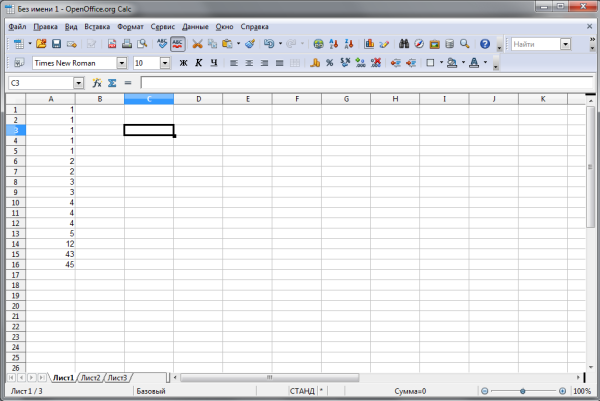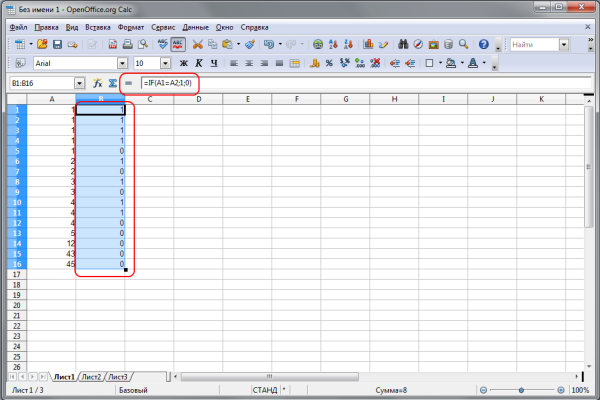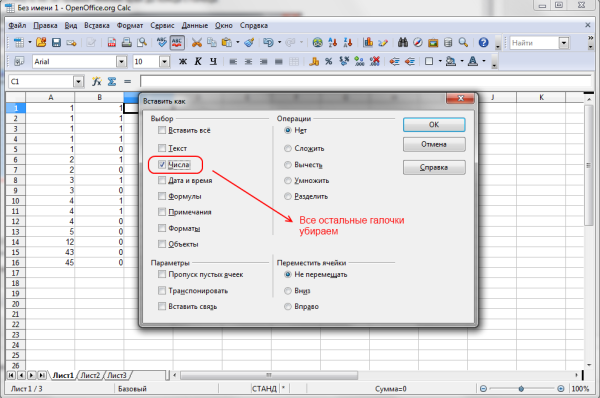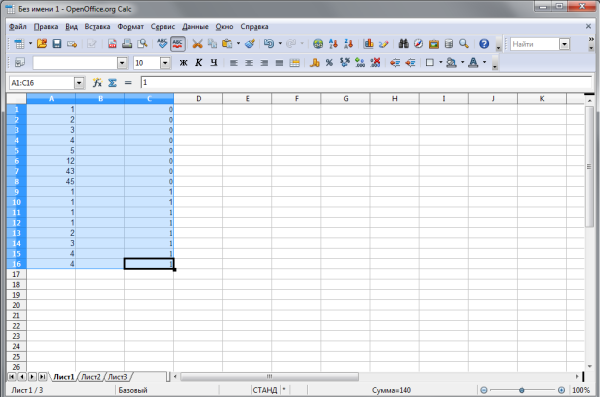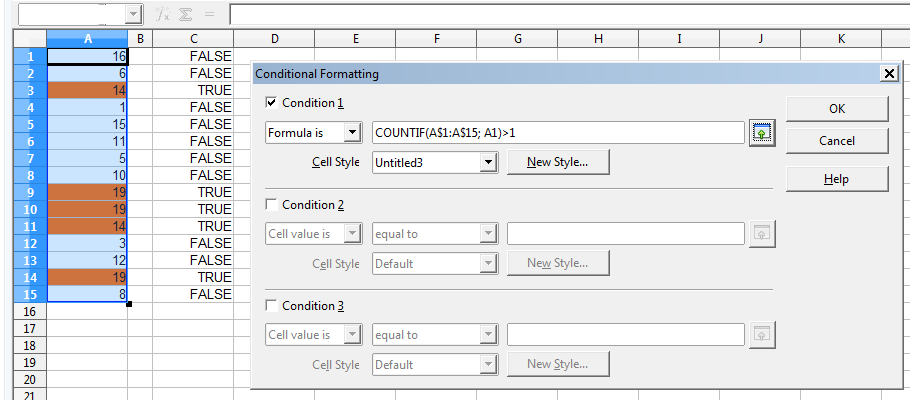Найти одинаковые позиции
Автор Alksprin, 7 июня 2011, 15:10
0 Пользователи и 1 гость просматривают эту тему.
Добрый день! Скажите, а как можно быстро и удобно найти одинаковые позиции (найти и удалить дубликат) в большом документе, чтобы не просматривать весь список вручную? Спасибо!
2 вспомогательные колонки, в одной номера от 1 до N, в другой результат сравнения интересующего поля с предыдущей строкой.
Сортируем по интересующей колонке, фильтруем по колонке сравнения — получили дубликаты.
Сортируем по колонке с номерами — восстановили первоначальный порядок.
Или Данные-Фильтр-Стандартный фильтр в Детали флажок «Без повторений»
Цитата: JohnSUN от 7 июня 2011, 18:38Сортируем по интересующей колонке, фильтруем по колонке сравнения — получили дубликаты.
а если мне перед тем как удалить, а в моем случае мне не надо удалять, а надо найти и увидеть повторы?
Пример.
У меня 39939 строк, файл вытянут из 1с.
Там номера возвратных накладных за 4 года. Номера часто совпадают от разных клиентов хотя бы два раза. То есть, есть и уникальные, но есть и повторы. Мне нужно их увидеть, определить каким контрагентам принадлежит одинаковый номер накладной.
Самое простое это я сделала сводную и путем кнтл+вниз определяла пустую ячейку, то есть где под номером есть пустая ячейка — значит на этот номер две накладные. Но я даже половину не просмотрела. Может можно проще это сделать?
Если без привязки к клиенту, просто «дубль/не дубль», то в условном форматировании есть специальное условие (см. картинку). Но все дубли будут одним цветом.
Если хочется разными цветами — то что-то похожее см.
здесь
(если повторов будет много, то в глазах зарябит от попугаистости)
Если нужно просто увидеть, то можно использовать готовый VBA-макрос (вложение). Выделили диапазон, запустили, увидели «радугу» на дублях.
Фильтра и Сортировки по цвету в Calc как в MS Excel ещё, увы, нет. Кстати, одно из самых частых у моих пользователей «пожеланий».
Руб. за сто, что Питоньяк
Любит водку и коньяк!
Потому что мне, без оных, —
Не понять его никак…
Цитата: JohnSUN от 19 июня 2018, 10:47то в условном форматировании есть специальное условие
сколько пользовалась форматированием не сообразила и не видела это условие)) присмотрюсь к остальным) спасибо большое))
I have two columns that have numbers in them. The other has the numbers only once, when the other has duplicates. The numbers in these columns don’t match. I need to find all the numbers in column B that have a match in column A.
This probably explains it better:
A B
1 2
2 2
4 5
6 5
7 6
8 6
I want to get a result like:
A B C
1 2 1
2 2 1
4 5 0
6 5 0
7 6 1
8 6 1
or any other way for me to identify the cells in column B which don’t have a match in column A
I’ve spent hours googling and trying different solutions but no go, so a nudge to the right direction would be appreciated
Thank you
-M
Подробности
- Подробности
- Категория: OpenOffice Calc
- Просмотров: 41911
Иногда необходимо проанализировать большой объем данных, на наличие дубликатов. Когда ячеек 10 – 20 – это не проблема, а что делать, когда ячеек 100, 500 или тысячи?
В OpenOffice Calc нет функции, которая бы делала это автоматически. Но есть не сложный выход из ситуации.
1. Выполним сортировку столбца, для этого выделим все ячейки столбца и нажмем в меню данные->сортировка и ок.
2. В первой правой ячейке столбца пишем формулу
=IF(A1=A2;1;0)
, для того чтобы определить, не дублируются ли две первые ячейки. Если 1, то значит поля идентичны, если 0, то значение уникально. Повторяем эту формулу для всех ячеек. Для этого можно просто выделить ячейку с формулой и перетянуть ее за правый нижний край до конца столбца.
4. Теперь необходимо скопировать полученную таблицу и вставить как числа. Для этого копируем столбец и вставляем через меню Правка-> Вставить как (либо через сочетание клавиш ctrl+shift+v). После чего можно удалить колонку с формулами.
5. Нам осталось отсортировать данные по полученной колонке и удалить дубликаты. Для этого выделяем обе колонки и в меню выбираем Данные-> Сортировка и сортируем по новой колонке. Осталось удалить все строки, содержащие ячейки со значением 1 (т.е. дублирующиеся).
Удаляем лишнюю колонку и у нас остается колонка с уникальными значениями.
Похожие статьи Удаление дубликатов в Microsoft Office Excel.
Добавить комментарий
Не совсем решение этого конкретного вопроса, но я считаю, что следующее очень удобно, когда у вас отсортирован столбец, особенно если вы сортируете по нескольким столбцам:
Если вы хотите отформатировать любое значение в ячейке, которая является дубликатом ячейки, расположенной непосредственно над ней, выберите весь столбец и используйте следующую формулу в Условном форматировании
(INDIRECT(CELL("address"))=OFFSET(INDIRECT(CELL("address"));-1;0))
В отсортированном столбце первое вхождение значения будет считаться «уникальным» в том смысле, что оно еще не произошло, а затем все дубликаты, которые следуют сразу после этого, помечаются (я обычно использую светло-серый цвет шрифта), Если столбец не является основным порядком (т. Е. 2-м или более поздним в критериях сортировки), тогда «уникальность» фактически «сбрасывается» каждый раз, когда сортировка начинается для этого столбца.
в Excel, Office 2007 у меня есть возможность выделить повторяющееся значение в меню. Держать просто! Выделите столбец, выберите «Условное форматирование» — «правила выделения ячеек» — «повторяющиеся значения» и вуаля! Все значения, которые были дублированы в этом столбце, были окрашены в красный цвет, например.
на самом деле я использую LibreOffice Calc, версия 5.0.3.2, и я не могу найти эту опцию в меню! Как я могу выполнить эту работу?
спасибо
1 ответов
выберите столбец чисел и обратите внимание на «активную ячейку» (A1 в образце изображения ниже). Перейдите в формат ► Условное форматирование и настройте правило как формулу с помощью COUNTIF(A:A; A1)>1.
это важно, чтобы получить активную ячейку’ правильно. Если бы «активная ячейка» была A15, то эта формула была бы COUNTIF(A:A; A15)>1.
Я также поместил формулу в столбец C, чтобы вы могли видеть, как каждая строка разрешается в TRUE или FALSE.